Cara Membuat Password Dokumen (File) LibreOffice – Pengguna aplikasi perkantoran LibreOffice dapat memproteksi dokumen dengan menggunakan password atau kata kunci. Hal ini kita lakukan untuk keamanan pada dokumen yang kita miliki. Cara membuat password pada dokumen LibreOffice cukup mudah karena, kita hanya perlu mengaktifkan fungsi password pada saat menyimpan dokumen.【sobmint.blogspot.co.id】
Dengan memberikan password di dokumen LibreOffice maka, file tersebut menjadi lebih aman karena, untuk membuka file hanya bisa dibuka dengan menggunakan password atau kata kunci yang tepat. Yang perlu kita cermati saat membuat password pada dokumen LibreOffice yaitu ingat baik-baik password yang kita tanamkan pada file yang dihasilkan oleh LibreOffice karena, akan sangat sulit untuk membuka file yang diproteksi password bila kita lupa password tersebut. Untuk itulah, lebih baik simpan password dokumen LibreOffice pada sebuah catatan khusus, simpan pada tempat yang aman yang mudah anda akses.
Aplikasi perkantoran LibreOffice tidak hanya menyediakan satu jenis proteksi saja terhadap dokumen yang dihasilkan. Ada beberapa proteksi yang bisa kita gunakan di LibreOffice, selain pada dokumen atau file yang dihasilkan LibreOffice, kita juga dapat melakukan proteksi terhadap isi dokumen dari pengeditan dengan menandai teks hasil editing yang diproteksi dengan sebuah password. Dengan demikian isi dokumen tidak mudah untuk di edit oleh sembarang orang.
Tujuan utama membuat password pada dokumen word, spreadsheet atau tipe data lain di LibreOffice yaitu untuk keamanan data yang ada di dalam dokumen tersebut. Apalagi bila data itu merupakan data penting yang bersifat rahasia. Jadi secara umun tujuan penggunaan password pada sebuah dokumen yaitu :
- Melindungi isi dokumen agar tidak sembarangan dibuka oleh orang lain.
- Melindungi isi dokumen agar tidak sembarangan orang lain melakukan perubahan pada dokumen tersebut (revisi/editing).
Cara Membuat Password Dokumen LibreOffice (File)
LibreOffice sebagai salah satu aplikasi perkantoran gratis populer saat ini, memiliki fiture yang cukup lengkap. Salah satunya yaitu fitur Save with password pada dokumen yang dihasilkan. Dengan demikian, kita dapat menyimpan dokumen tersebut dengan atau tanpa password sesuai keinginan. Berikut ini cara membuat password dokumen LibreOffice:- Pertama silahkan buka dokumen yang akan kita kasih password menggunakan aplikasi perkantoran LibreOffice atau buat dokumen baru.
- Setelah itu, klik pada tombol Save as (File ⇾ Save as) pada jendela Save yang muncul, centang tombol Save with password (sebelah kiri bawah) setelah klik pada tombol Save.
- Lalu akan muncul form untuk membuat password dokumen LibreOffice, silahkan isikan password sebanyak dua kali pada kolom “Enter password to open” dan “Confirm password”.
- Lihat juga pada bagian Option, silahkan klik tombol Option, nanti dapat kita lihat pilihan lain dalam membuat password di LibreOffice. Silahkan klik pada tombol Read Only untuk File yang kita bagikan (sharing) ke pengguna lainnya. Dengan demikian, pengguna lain hanya memiliki hak akses baca saja tidak bisa untuk mengedit dokumen. Setelah itu isi juga password untuk file yang kita sharing untuk keamanan dokumen yang lebih baik.
- Setelah selesai klik pada tombol OK.
Cara Melindungi Dokumen LibreOffice Supaya Tidak Mudah Di Revisi (Edit)
Selain membuat password pada dokumen LibreOffice, kita juga dapat melindungi isi dokumen supaya tidak mudah untuk di edit atau direvisi. Bila dokumen yang kita miliki sering diakses oleh banyak orang, sebaiknya kita memproteksi dokumen tersebut supaya tidak sembarangan dilakukan editing dengan cara mengaktifkan fitur proteksi pada setiap perubahan isi dokumen. Jadi, setiap perubahan pada isi dokumen akan ditandai dan untuk menerapkan perubahan tersebut memerlukan password yang sebelumya sudah dibuat oleh pemilik dokumen. Dengan demikian, kita sebagai pemilik dokumen dapat menentukan apakah revisi yang dilakukan oleh orang lain tersebut kita setujui atau tidak. Hal ini mungkin akan kita jumpai pada dokumen yang kita sharing atau dokumen tersebut dapat dilihat dan diedit oleh orang lain dalam suatu jaringan komputer.Melindungi dokumen dengan cara seperti ini cukup efektif karena, setiap revisi atau editing yang dilakukan oleh orang lain akan ditandai dan mereka tidak dapat memberikan persetujuan terhadap hasil editing tersebut karena terproteksi oleh password. Dengan demikian hanya pemilik dokumen (yang mengetahui password) sajalah yang dapat melakukannya.
- Buka dokumen yang akan diproteksi, kemudian klik pada menu Edit ⇾ Track changes ⇾ Protect.
- Setelah itu akan terlihat form untuk membuat password, silahkan isi password tersebut sebanyak dua kali lalu klik tombol OK.
Sekarang setiap kali dokumen tersebut mengalami perubahan (di edit) akan ditandai dengan tanda khusus. Dengan demikian pemilik dokumen dapat melihat isi perubahan, baik itu penambahan atau pengurangan isi dokumen.
Contoh teks yang ditandai saat mengaktifkan proteksi dokumen :
| ini adalah teks yang ditandai saat mereka
Lihat pada teks “menambahkan teks” dan “menghapus teks”, itulah teks yang ditandai ketika seseorang melakukan perubahan terhadap isi dokumen. Lihat juga pada sebelah kiri teks, terdapat tanda garis lurus, itulah tanda baris dokumen yang yang telah dilakukan perubahan.
Lalu bagaimana cara melakukan persetujuan atau penolakan pengeditan pada revisi tersebut?
Dengan memproteksi dokumen supaya tidak mudah direvisi, kita dapat menentukan apakah perubahan tersebut kita setujui atau tidak. Silahkan lakukan cara seperti di bawah ini :
- Pertama klik Menu Edit ⇾ Track changes ⇾ Manage
- Setelah itu akan keluar jendela pengaturan perubahan, dari sini kita dapat melihat author dari dokumen beserta waktu saat dokumen tersebut diubah.
- Silahkan pilih author (penulis) yang merubah dokumen beserta waktu saat dokumen tersebut diubah. Bila kita setuju terhadap revisi yang mereka lakukan klik pada tombol Accept dan bila kita tidak setuju terhadap revisi tersebut maka klik pada tombol Reject. Untuk menerapkan semua perubahan tanpa perlu kita lihat terlebih dahulu, pilih tombol Accept All atau Reject All.
Dengan menambahkan dua macam proteksi pada dokumen, sekarang dokumen yang kita miliki sudah lebih aman dan mengurangi resiko terhadap perubahan isi dokumen. Pertama dokumen tidak mudah untuk dibuka oleh sembarang orang dan yang kedua, mereka yang membuka dokumen tersebut tidak sembarangan mengedit dokumen tanpa sepengetahuan pemilik dokumen.

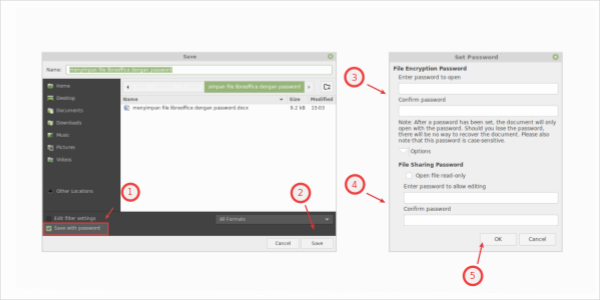

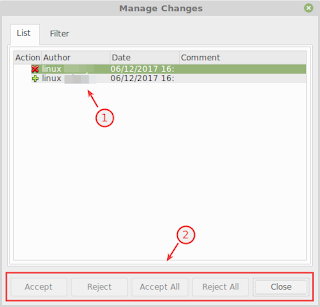

EmoticonEmoticon